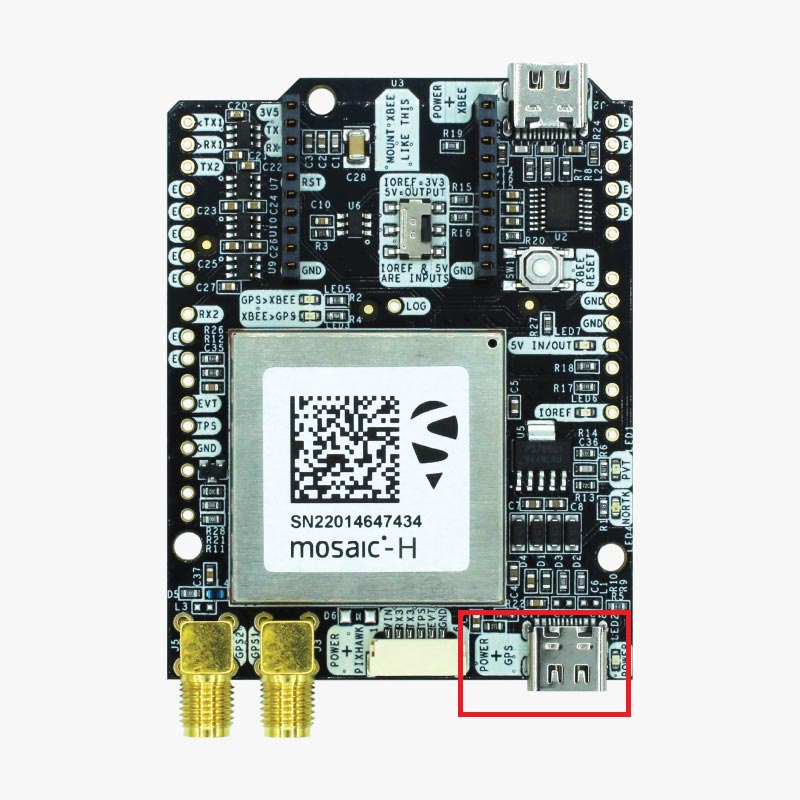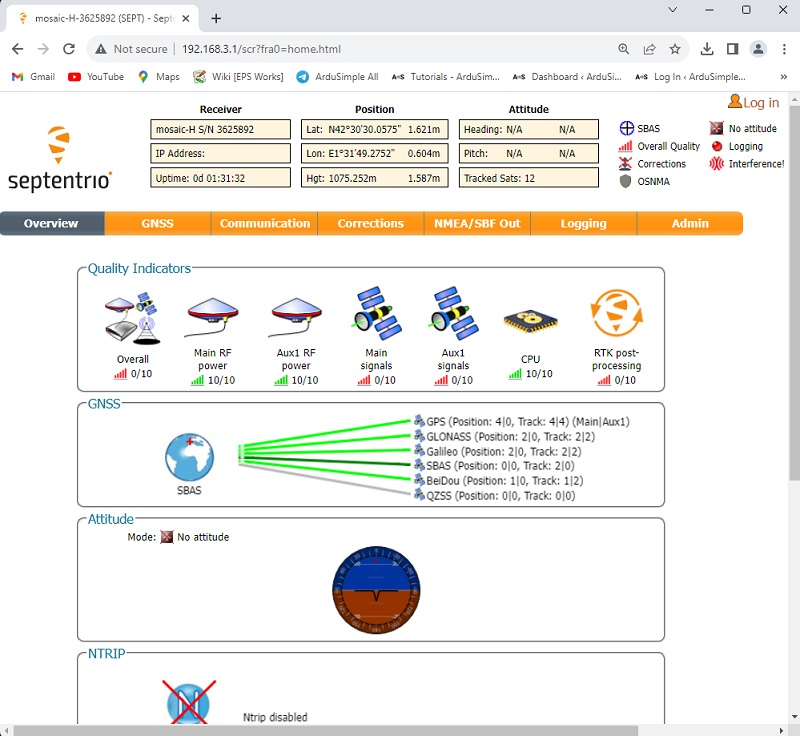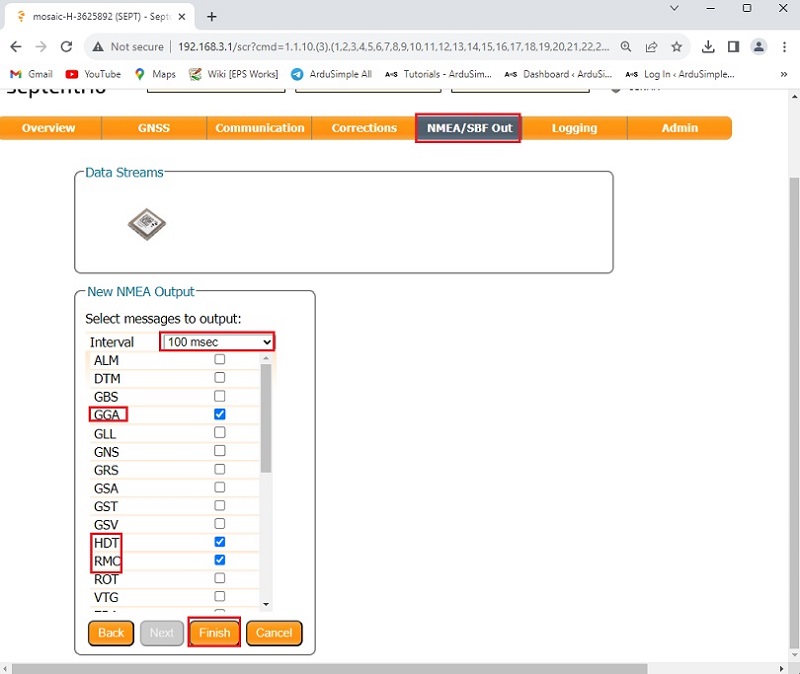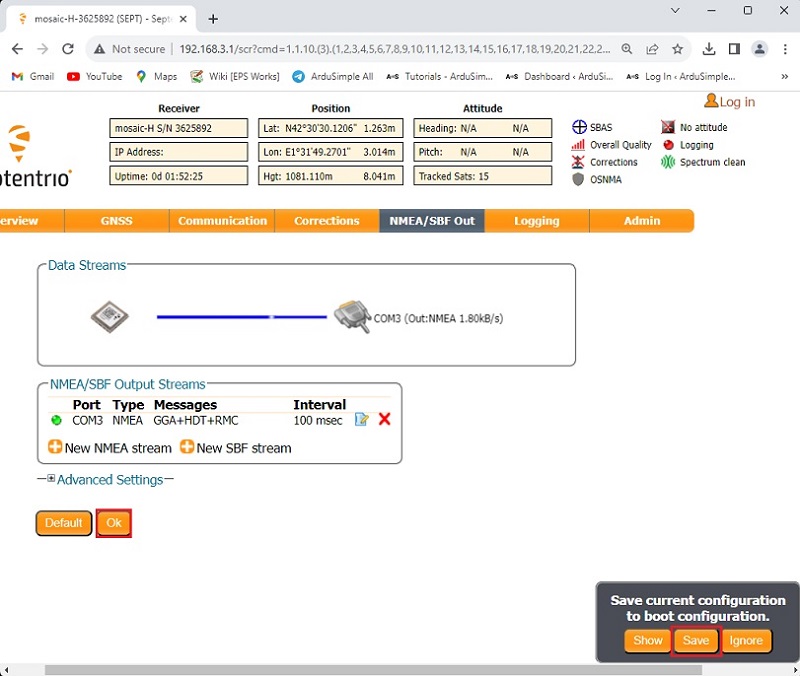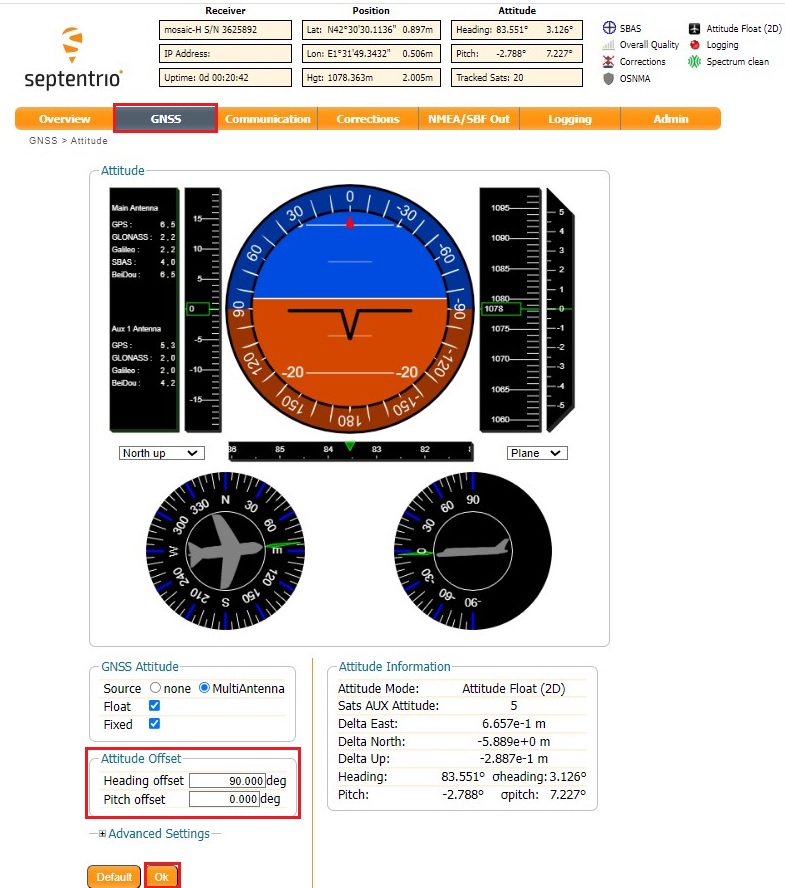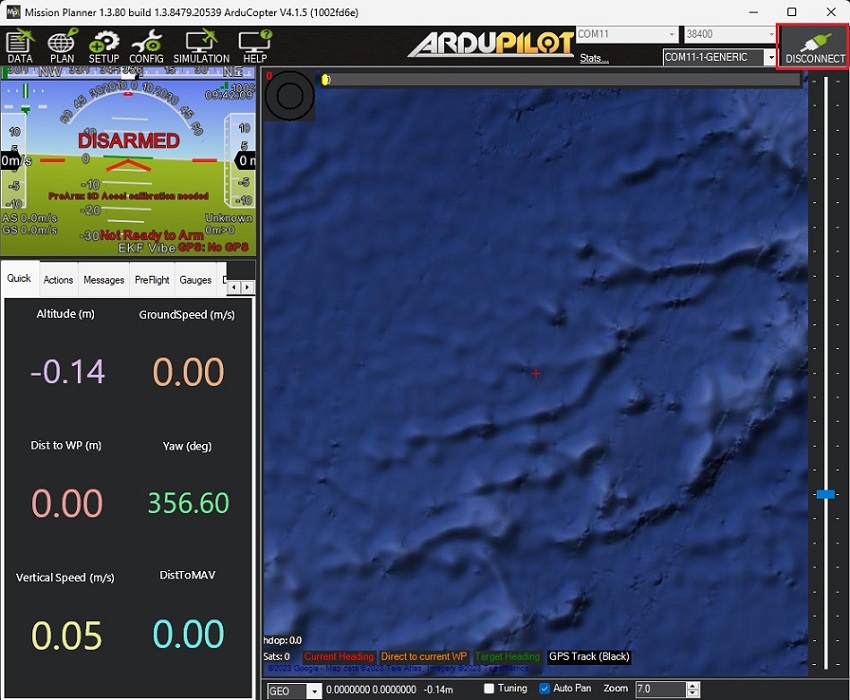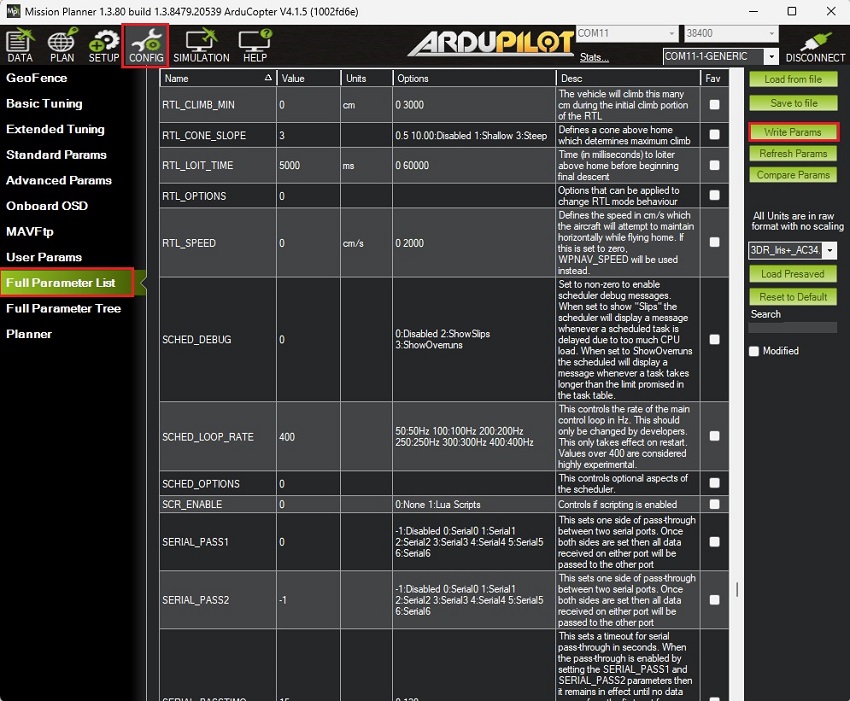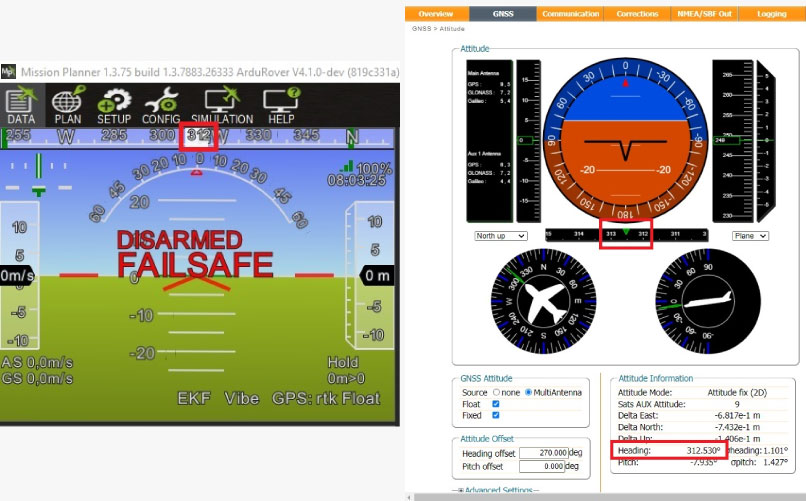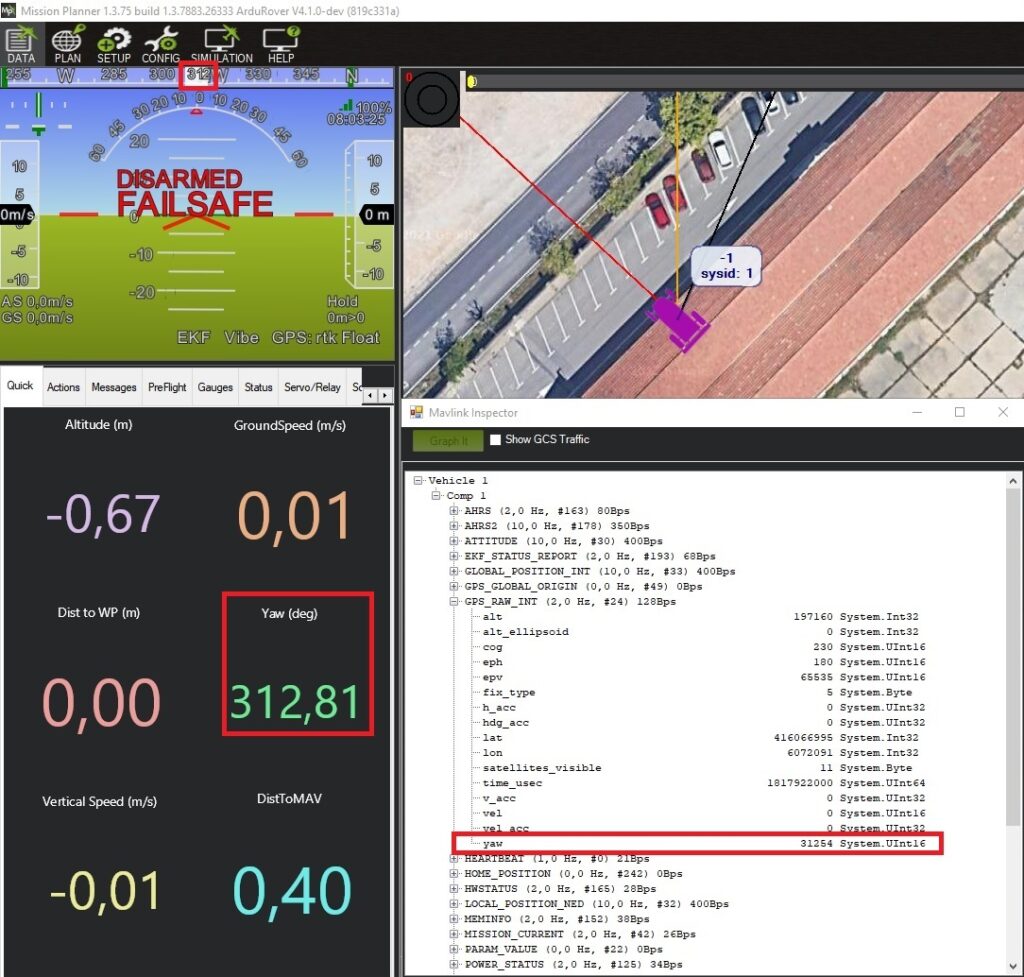So konfigurieren Sie Triple-Band Septentrio GNSS-Empfänger und verbinden Sie ihn mit ArduPilot
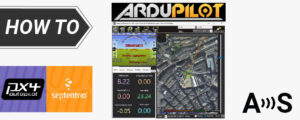
- 2021-10-22
In diesem Tutorial führen wir Sie durch die Schritte, wie Sie mit dem einen hochpräzisen GNSS-basierten Kurs für Ihr ArduPilot-Projekt erhalten simpleRTK3B Heading Empfänger, angetrieben von Septentrio Mosaic-H.
Erforderliche Hardware:
- simpleRTK3B Heading
- 2 × Lightweight helical GNSS Tripleband + L-band antenna (IP67)
- 2 × SMA-Antennen-HF-Kabelverlängerung (diese Artikel werden insbesondere für Spiralantennen benötigt)
- USB-zu-USB-C-Kabel
- USB-zu-Micro-USB-Kabel
- Pixhawk-Kabelsatz
- Holybro Pixhawk4 (Sie können auch Ihren bevorzugten Autopiloten verwenden)
- einen PC oder Laptop
Erforderliche Software:
Wichtige Dinge vor dem Start:
- Dieses Tutorial basiert auf der simpleRTK3B Heading, wenn Sie eine andere Hardware haben, müssen Sie möglicherweise einige Änderungen in diesem Tutorial vornehmen.
Wir haben vorbereitet noch ein Tutorial für die simpleRTK2B2B-Kurssatz. - Wir haben das Tutorial mit diesen Autopiloten validiert:
- Holybro Pixhawk4
- mRo Pixhawk Flight Controller (alias Pixhawk 1)
- Wir haben das Tutorial mit diesen Firmware-Versionen validiert:
- ArduRover 4.1.0-dev
- ArduCopter 4.1.0-Entwickler
- ArduPlane 4.1.0-Entwickler
Wie verbinden simpleRTK3B Heading RTK Empfänger zu ArduPilot?
Konfigurieren Sie zunächst simpleRTK3B Heading RTK Empfänger.
- Schließen Sie die simpleRTK3B Heading über den mit gekennzeichneten USB-Anschluss an Ihren PC an POWER+GPS mit USB-C-Kabel.
- Öffnen Sie einen Browser und geben Sie ein 192.168.3.1 öffnen Septentrio Webschnittstelle.
- Gehen Sie in der Menüleiste zu NMEA/SBC Out–>Neuer NMEA-Stream–>Serieller Port (Weiter)–>COM3 (Weiter)–>Intervall (100 ms)Wählen GGA, RMC, HDT. Klicken Sie auf Kostenlos erhalten und dann auf Installieren. Endziel.
- Klicken Sie auf Kostenlos erhalten und dann auf Installieren. Ok. In der unteren rechten Ecke Ihres Browsers erscheint ein Popup-Fenster. Klicken Speichern Konfiguration.
- Verbinden Sie beide GNSS-Antennen mit Ihrem Empfänger. Stellen Sie sicher, dass sie eine gute Sicht auf den Himmel haben.
- Gehen Sie zu GNSS–>Haltung.
Setze die Haltungsversatz–> Kursversatzwert um Ihre Antennenkonfiguration an Ihre Plattform anzupassen.
Das bedeutet, dass Sie den Wert anpassen sollten, bis der gemeldete Kurswert mit dem Kurs Ihres Fahrzeugs übereinstimmt (der Kursversatz beträgt normalerweise 0, 90, 180 oder 270 Grad, es sei denn, Sie haben eine seltene Antennenkonfiguration).
Klicken Sie auf Kostenlos erhalten und dann auf Installieren. Ok und klicken Sie auf Speichern Schaltfläche im unteren rechten Eckfenster.
Zweitens konfigurieren Sie ArduPilot.
- Verbinden Sie Ihren Pixhawk über ein USB-auf-Micro-USB-Kabel mit Ihrem Computer.
- Offen Mission Planner und schließen Sie Ihren Pixhawk über den COM-Port daran an.
- Gehen Sie zu KONFIG–>Vollständige Parameterliste.
Da sich die Firmware-Versionen möglicherweise von Ihren unterscheiden, finden Sie hier eine Liste aller Parameter, die im Vergleich zur Standardkonfiguration geändert wurden:COMPASS_ENABLE,0
COMPASS_USE,0
COMPASS_USE2,0
COMPASS_USE3,0
EK3_MAG_CAL,5
EK3_SRC1_YAW,2
GPS_AUTO_CONFIG,0
GPS_AUTO_SWITCH,0
GPS_RATE_MS, 100
GPS_TYPE,16
SERIAL1_BAUD,115
SERIAL1_PROTOCOL,5Öffentlichkeitsarbeit/Presse Schreiben Sie Parameter um deine Einstellung zu speichern.
- Stellen Sie nach dem Speichern aller Parameter sicher, dass Sie Ihren Autopiloten von der Stromversorgung trennen, indem Sie das USB-Kabel abziehen, um Ihren Autopiloten zurückzusetzen.
Drittens schließen Sie das Kurskit an Ihren Autopiloten an.
- Verwenden Sie den JST-Anschluss am simpleRTK3B Heading und verbinden Sie es mit dem TELEM1-Port.
- Schalten Sie den Autopiloten ein. Warten Sie einige Sekunden und überprüfen Sie den AHRS-Kurswert Mission Planner, es sollte mit der Richtung zwischen Ihren Antennen übereinstimmen.
- Als zusätzliche Überprüfung, ob es funktioniert, sollte der Kurswert des AHRS mit dem gleichen übereinstimmen mit STRG+F–>MAVlink-Inspektor–>GPS_RAW_INT–>gieren.
- Beachten Sie, dass der EKF die Gyroskopwerte berücksichtigt. Wenn Sie also den Autopiloten drehen, ohne den gesamten Fahrzeugrahmen zu drehen, an dem die Antennen montiert sind, ändert sich der Kurs, obwohl er nach einigen Sekunden wieder auf den vom GNSS berechneten Kurs zurückkehrt.
Wenn Sie dieses Tutorial machen möchten, haben wir alle Produkte auf Lager und sind versandbereit:
- simpleRTK3B Heading
- 2 × Lightweight helical GNSS Tripleband + L-band antenna (IP67)
- 2 × SMA-Antennen-HF-Kabelverlängerung (diese Artikel werden insbesondere für Spiralantennen benötigt)
- USB-zu-USB-C-Kabel
- USB-zu-Micro-USB-Kabel
- Pixhawk-Kabelsatz
 und
und